Програма "Перекладач автоексперта" призначена для полегшення роботи з автоекспертних програмами зарубіжного виробництва, які не дозволяють виводити результати своєї роботи російською мовою, а також для оформлення результатів розрахунку цих програм.

В даний час вона дозволяє переводити на російську мову результати роботи програм "Silver DAT II", збережені засобами самої програми "Silver DAT II" в текстовому файлі з розширенням ".001". або в файлі з розширенням ".XML". і результати роботи програми "Audatex", "AudaPad", збережені в текстовому файлі з розширенням ".KOF" або ".PR". Також програма дозволяє працювати з файлами ".HTML", збереженими з програми "AudaPad Web" і файлами формату ".XML" програми "ERE EurotaxGlass's".
Зовнішній вигляд стартового екрана програми "Перекладач автоексперта" показаний на малюнку.

У верхньому рядку програми знаходиться "Меню", яке дозволяє вибрати потрібний режим роботи програми.
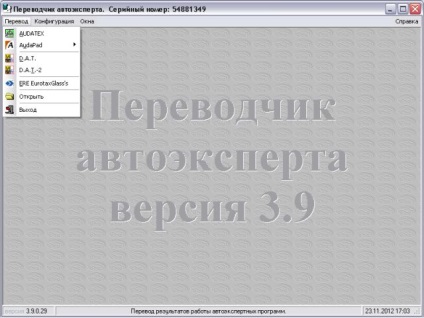
Пункт меню "Переклад" дозволяє вибрати програму з якої буде імпортуватися інформація.
Пункт меню "AUDATEX" - виводить на екран діалог вибору файлу з розширенням ".KOF" або ".PR".
Пункт меню "AudaPad" - виводить на екран діалог вибору файлу з розширенням ".PR" або ".HTML".

Пункт меню "D.A.T." - виводить на екран діалог вибору файлу з розширенням ".001".
Пункт меню "D.A.T.-2" - виводить на екран діалог вибору файлу з розширенням ".XML".
Пункт меню "ERE EurotaxGlass's" - виводить на екран діалог вибору файлу з розширенням ".XML".
Пункт меню "Відкрити" - відкриває список збережених розрахунків і дозволяє редагувати раніше вироблені розрахунки.
Пункт меню "Вихід" - закінчує роботу з програмою "Перекладач автоексперта".

Пункт меню "Конфігурація" дозволяє змінити настройки програми.

Пункт меню "Довідка" дозволяє скористатися довідковою інформацією або подивитися інформацію про програму.
відкриється діалог вибору файлу з розширенням <.001>
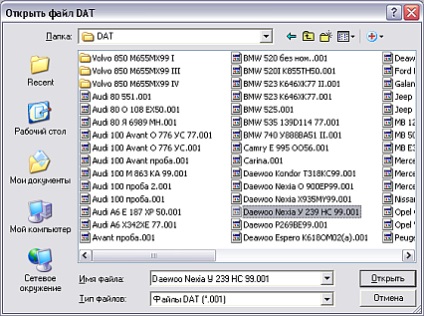
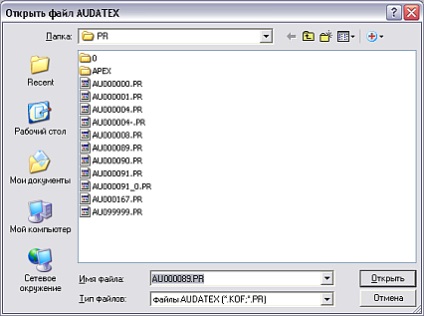
або файлу з розширенням ".XML".
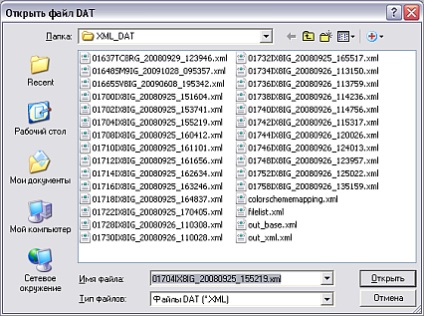
або файлу з розширенням ".HTML".
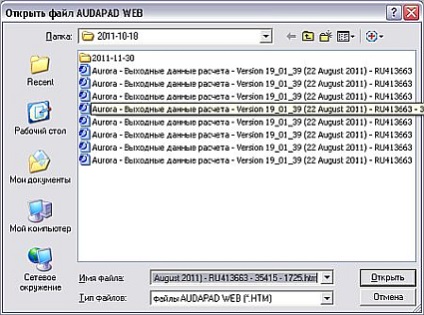
Після вибору файлу для перекладу програма покаже екран з проханням уточнити параметр AW. Цих екранів може виявитися трохи, тому що цей параметр показаний на кожній сторінці звіту. Зазвичай достатньо натиснути на кнопку "ОК".

Після імпорту інформації програма покаже екран з перекладом. Позиції для яких переклад знайти не вдалося виділені кольором.
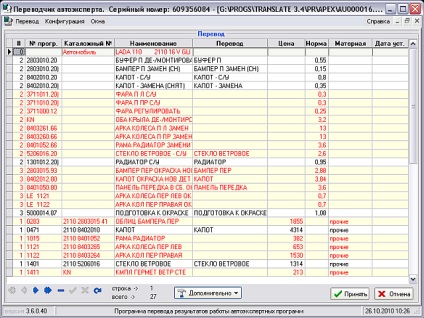
Після внесення виправлень і натисканні кнопки <Принять> ці зміни будуть занесені в словник.
При перекладі необхідно враховувати, що позиція позначена символом <#> має велике значення при перекладі. Значення поля в цій позиції вказує, що рядки відмічені символом:
<0> - відносяться до автомобіля цілому;
<1> - відносяться до запасних частин;
<2> - відносяться до робіт;
<3> - відносяться до фарбування.
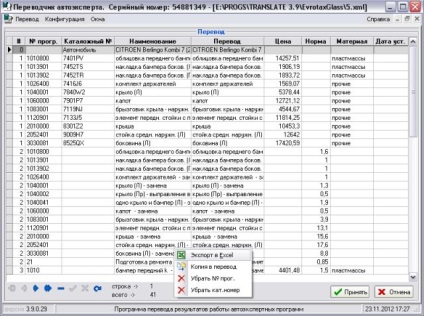
Кнопка "Додатково" дозволяє експортувати дані в таблицю MS Excel.
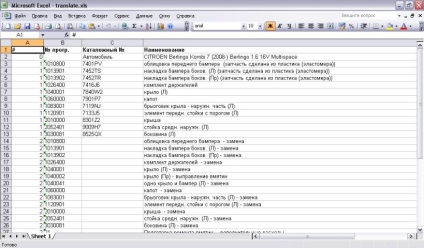
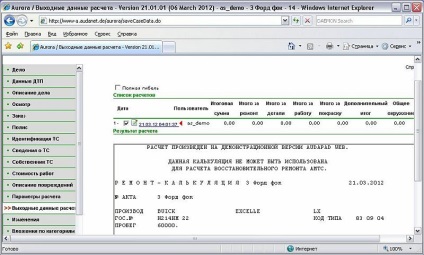
Для збереження інформації з програми "Audapad Web" необхідно в браузері натиснути пункт меню "Файл" і вибрати пункт "Зберегти як."

Після цього у вікні збереження необхідно вибрати тип файлу "Веб сторінка, тільки HTML." І кодування "Юнікод (UTF-8)"
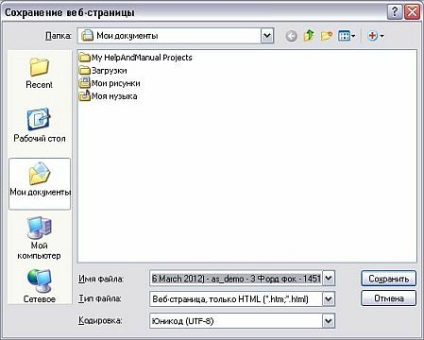
Потім, якщо броузер покаже вікно з попередженням - потрібно натиснути кнопку "Так".

Збережений файл можна відкривати в програмі "Перекладач автоексперта".
Після перекладу, для того, щоб можна було розрахуватися відповідно до прийнятих в нашій країні нормами, потрібно додатково ввести дані про автомобіль і власника:
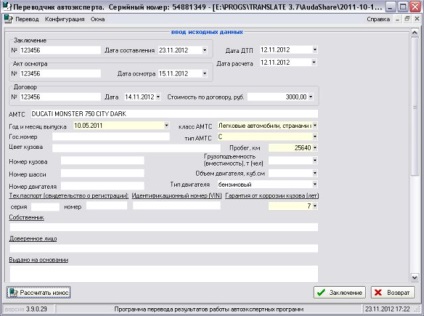
Поля, виділені кольором, такі як: <Год и месяц выпуска>, <Пробег>, <Тип АМТС>, <класс АМТС>, <Гарантия от коррозии кузова>, <Цена АМТС> - є обов'язковими (без них неможливо розрахувати знос).
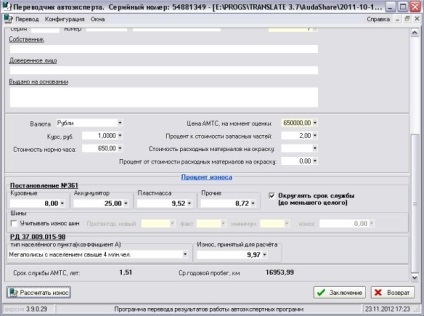
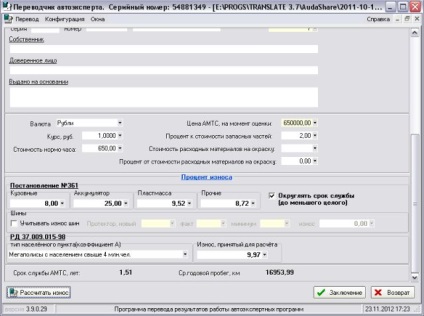
Після натискання кнопки <Заключение> - програма зробить розрахунок укладення про ремонт.
У "Висновках про вартість ремонту" користувач може змінити більшість введених даних про автомобіль і власника, а також відкоригувати таблиці розрахунків, з урахуванням різної вартості нормо-години для різних видів робіт.
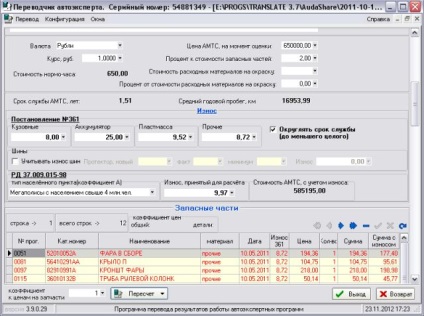
Після зміни даних про автомобіль або даних в таблицях необхідно натиснути кнопку <Пересчитать>, щоб введені зміни відбилися в результатах розрахунку (підсумкові суми і т.д.).
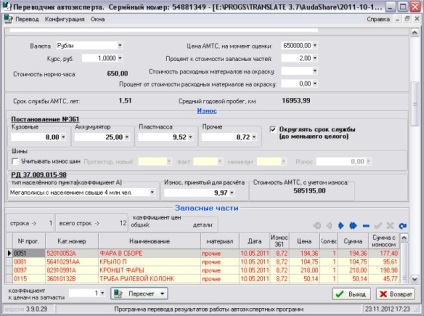
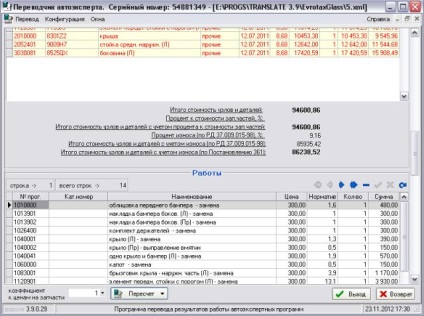
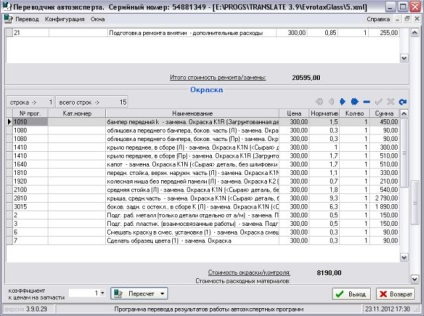
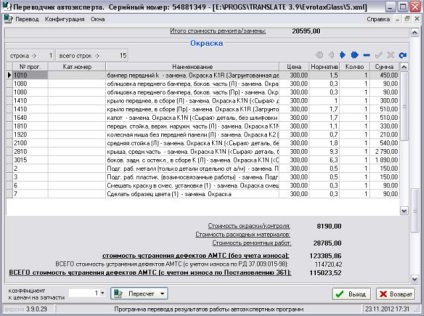
Після внесення змін до таблиці, необхідно провести перерахунок розрахунку. Для цього потрібно натиснути кнопку "Перерахунок" і вибрати в меню необхідний пункт:
- "Перерахувати висновок" - для перерахунку результатів;
- "Розрахувати коефіцієнт цін" - для розрахунку відмінностей цін внесених експертом від цін, імпортованих з програми "AUDATEX" або "D.A.T."
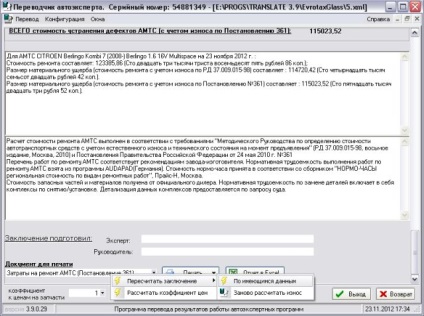
Програма виводить на друк три документа:
• кошторис витрат на ремонт автомобіля;
• розрахунок УТС по методу Хальбгевакса.
Для цього необхідно в поле <Документ для печати> вибрати вид документа і натиснути кнопку <Печать>.
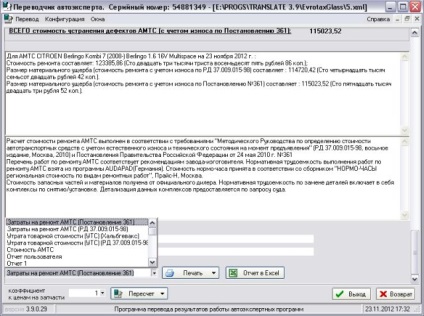
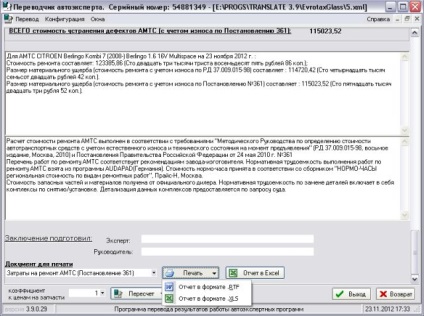
Формат виведення звіту вибирається при натисканні кнопки "Друк".
При натисканні кнопки "Вихід" з'являється діалог збереження розрахунку.
При роботі з цією формою користувач має можливість вибирати укладення з раніше складених, видаляти непотрібні укладення, а також відкривати архіви висновків інших користувачів або архіви, що зберігаються в інших директоріях.
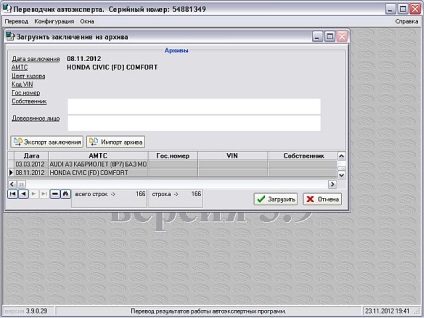
Вибравши в списку потрібний висновок натисніть кнопку <Загрузить>.
Для видалення укладення з архіву потрібно натиснути комбінацію клавіш .
Ця форма дозволяє користувачеві вказати програмі де їй шукати файли словників, що важливо при наявності локальної мережі, тому що кілька користувачів можуть користуватися одним словником.
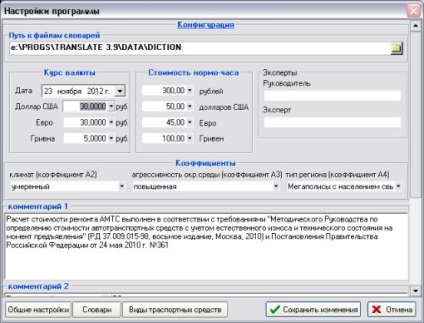
Також в цій формі містяться дані по курсу валюти, середньої вартості нормо-години і додаткова інформація, яка використовується в вихідних документах.
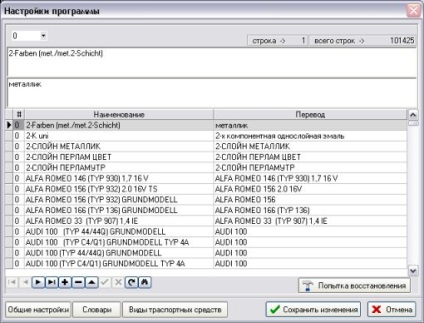

При першому запуску програми з'являється вікно реєстрації


Після введення отриманих "серійного номера" і "коду активації", програма повинна запуститися.
"Серійний номер" відображається в заголовку вікна програми.

Програма "Перекладач автоексперта" розроблена Головіним Ю.І.